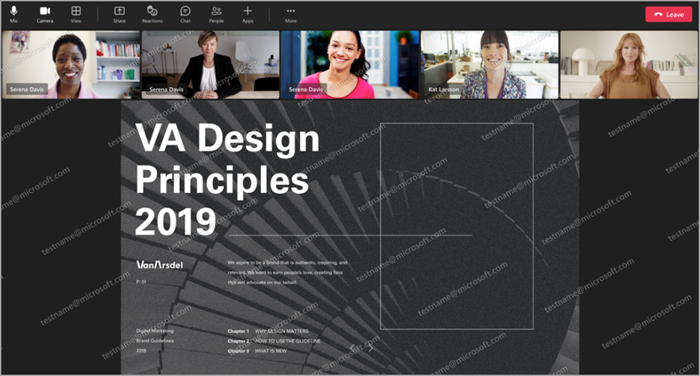Teams 会议水印
注意: 水印作为Teams 高级版的一部分提供,这是一种附加许可证,可提供其他功能,使 Teams 会议更加个性化、智能和安全。 若要访问 Teams 高级版,请与 IT 管理员联系。
通过应用水印来保护会议期间的机密内容。
应用水印时,参与者将在会议窗口中看到其自己的电子邮件地址覆盖在共享内容上。 这会阻止用户拍摄共享内容的未经授权的屏幕截图。
向会议应用水印
若要对会议应用水印,请在会议开始前将其打开。 如果在会议开始后打开水印,除非每个人都离开会议并重新加入,否则设置不会生效。
若要对会议中的共享内容应用水印,请执行:
-
选择“Teams 中的 日历
-
双击事件。
-
选择 “编辑
-
如果双击了会议系列的实例,请选择是要编辑 “此事件”、“ 此事件和以下所有事件”,还是 编辑系列中的所有事件。
-
-
-
在 高级保护
-
打开“ 将水印应用于共享内容 ”开关,以在有人共享其屏幕时应用水印。
-
打开“ 对每个人的视频源应用水印 ”开关,以对用户的视频源应用水印。 当用户使用相机共享物理对象(如白板和文档)时,请使用此功能。 若要了解详细信息,请参阅 在 Microsoft Teams 会议中使用摄像头共享白板和文档。
-
-
选择“保存”。
-
选择“Teams 中的 日历
-
选择会议或事件。
-
选择“编辑”。
-
在会议说明中,按住 Ctrl 并选择“会议选项”。
-
在 高级保护
-
打开“ 将水印应用于共享内容 ”开关,以在有人共享其屏幕时应用水印。
-
打开“ 对每个人的视频源应用水印 ”开关,以对用户的视频源应用水印。 当用户使用相机共享物理对象(如白板和文档)时,请使用此功能。 若要了解详细信息,请参阅 在 Microsoft Teams 会议中使用摄像头共享白板和文档。
-
-
选择“保存”。
自定义水印
通过选择水印模式并调整其透明度级别来自定义会议中的水印。
自定义水印:
-
选择“Teams 中的 日历
-
双击事件。
-
选择 “编辑
-
如果双击了会议系列的实例,请选择是要编辑 “此事件”、“ 此事件和以下所有事件”,还是 编辑系列中的所有事件。
-
-
-
在 高级保护
-
打开要应用的水印 () 的切换 () 。
-
调整水印 () 的 “透明度级别 ”滑块,使模式显示更多或更少不透明。
-
-
选择“保存”。
-
选择“Teams 中的 日历
-
选择会议或事件。
-
选择“编辑”。
-
在会议说明中,按住 Ctrl 并选择“会议选项”。
-
在 高级保护
-
打开要应用的水印 () 的切换 () 。
-
调整水印 () 的 “透明度级别 ”滑块,使模式显示更多或更少不透明。
-
-
选择“保存”。
水印限制
有关水印体验变体和相应会议限制的列表,请参阅该表。
|
已启用水印? |
会议限制 |
|---|---|
|
如果为共享内容启用了水印... |
不可用的功能:共同模式、大型库视图、来自相机的共享内容 |
|
如果为每个人的视频源启用了水印... |
不可用的功能:一起模式、大型库视图 |
|
如果已启用水印... |
仅音频 (无法查看共享内容) :VDI、未登录的参与者 (匿名参与者) 、 直接来宾加入、会议溢出 (超过 1,000 名参与者) 、较旧的 Teams 版本、Microsoft Teams (预览版) |
疑难解答
是否可以对会议系列应用水印? 是的,如果在会议选项中启用水印,它将对系列中的所有会议生效。
如果我已经安排了会议,是否需要安排一个新会议,以在会议中使用水印? 否,可以从 Outlook 或 Teams 日历打开会议,转到 “会议选项” ,然后打开 “应用水印 ”开关。 确保根据需要选择单个事件或会议系列。
是否可以在会议期间打开水印,或在会议期间将其关闭? 否,这些用于启用或禁用水印的更改在会议开始后不会生效。 必须在会议开始前启用水印。 组织者可以在会议期间从 会议选项 打开水印,但水印不会生效,除非每个人都离开并重新加入会议。 但是,无论参与者是否离开并重新加入,该系列中的所有未来会议都将启用它。
为什么我在会议选项中看不到水印功能? 仅当拥有Teams 高级版许可证时,水印才可用。 若要确保启用此策略,请与 IT 管理员联系。
相关主题
对于 IT 管理员: 需要敏感 Teams 会议的水印